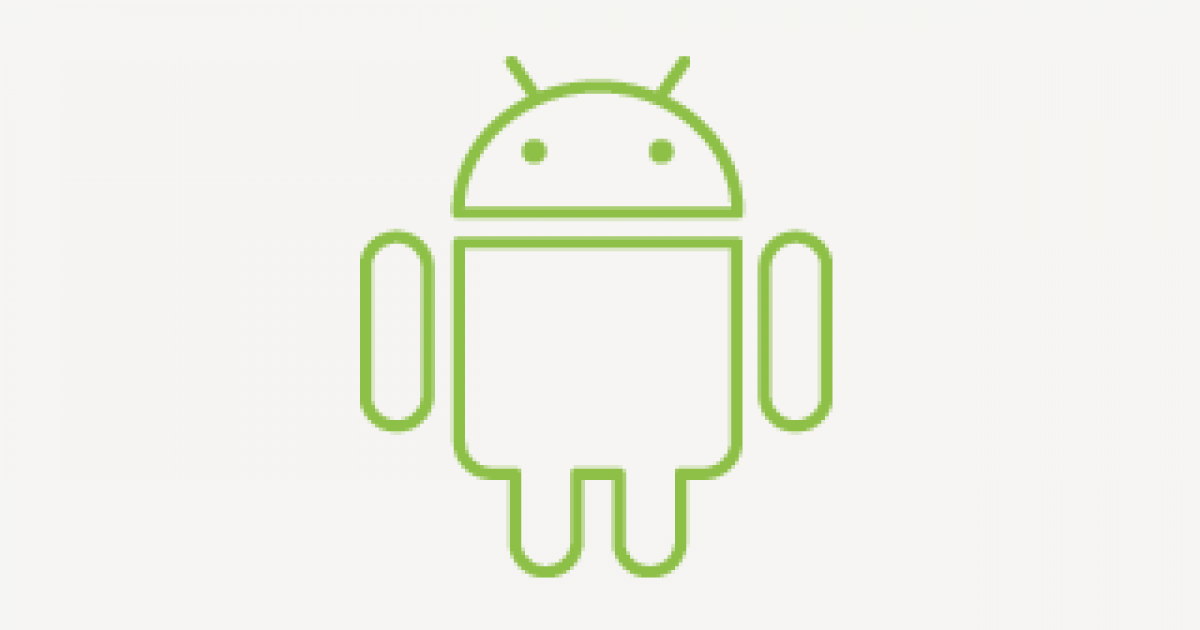
Android画像付きリストの設定(ListView)
Androidでの開発で、リストビューに項目毎に画像を置くケースでの対応です。
メモリ使用量を抑える為、スクロールさせて実際に必要になったときだけ表示する対処を行う。
● 読込中と読込完了時の設定
AsyncTaskでバックグラウンド処理を行い、読込中の場合はプログレスバーを表示させる。
● 画像データのキャッシュの使用
AsyncTaskで一度読み込んだ画像をキャッシュに保持し、スクロールにより再表示する時にwebからの読込を省略する事で負荷を軽減する。
● 画像データのキャッシュのクリア
キャッシュを保持し続けるとメモリ使用量が増える為、リスト画面終了時にキャッシュをクリアする処理を呼び出す。
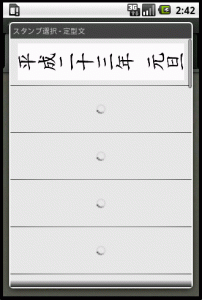
以上の事を踏まえたソースコードを以下に示します。
画面レイアウト設定用XMLファイル
<?xml version="1.0" encoding="utf-8"?> <LinearLayout xmlns:android="http://schemas.android.com/apk/res/android" android:layout_width="fill_parent" android:layout_height="fill_parent" android:orientation="vertical" android:padding="0dp" android:layout_margin="0dp" > <LinearLayout android:layout_width="fill_parent" android:layout_height="wrap_content" > <TextView android:id="@+id/TextTitleMain" android:layout_width="fill_parent" android:layout_height="wrap_content" android:textSize="12dp" android:textStyle="bold" android:layout_marginTop="4dp" android:layout_marginBottom="4dp" android:layout_marginLeft="4dp" android:text="スタンプ選択 - 定型文" /> </LinearLayout> <ListView android:id="@+id/listGroup" android:layout_width="fill_parent" android:layout_height="fill_parent" android:layout_gravity="fill" android:background="#ddffffff" android:padding="0dp" android:layout_margin="0dp" > </ListView> </LinearLayout>
リストレイアウト設定用XMLファイル
<?xml version="1.0" encoding="utf-8"?> <LinearLayout xmlns:android="http://schemas.android.com/apk/res/android" android:layout_width="fill_parent" android:layout_height="wrap_content" > <!-- 非表示項目(選択時に呼び出し元に渡す画像URL) --> <TextView android:id="@+id/TextUrl" android:layout_width="0dp" android:layout_height="0dp" android:text="a" android:visibility="gone" /> <LinearLayout android:id="@+id/viewWait" android:layout_width="fill_parent" android:layout_height="60dp" android:layout_marginTop="8dp" android:layout_marginBottom="8dp" android:gravity="center" > <!-- リスト画像読込中に表示するプログレスバー --> <ProgressBar android:id="@+id/WaitBar" android:layout_width="wrap_content" android:layout_height="wrap_content" style="?android:attr/progressBarStyleSmallInverse" android:layout_gravity="center_vertical|center_horizontal" /> <!-- リスト画像 --> <ImageView android:id="@+id/ImageThumb" android:layout_width="wrap_content" android:layout_height="fill_parent" android:visibility="gone" /> </LinearLayout> </LinearLayout>
リスト表示設定
Activity内にSimpleAdapter 継承クラスを作成する
画像の情報がURLなどの文字情報からデータを取得して表示するようにカスタマイズする必要がある。その時に呼び出されるメソッドがgetViewメソッドで、新しいデータが表示されるタイミングで呼び出される。ListViewなら、スクロールして、画面外から新しいデータが表示されるタイミングである。
private class ListTemplateAdapter extends SimpleAdapter {
private Context context;
private LayoutInflater inflater;
private ArrayList<Map<String, Object>> items;
//コンストラクタ
public ListTemplateAdapter(Context context, List<? extends Map<String, ?>> data, int resource, String[] from, int[] to) {
super(context, data, resource, from, to);
this.context = context;
this.inflater = (LayoutInflater) context.getSystemService(Context.LAYOUT_INFLATER_SERVICE);
}
private void setListData(ArrayList<Map<String, Object>> data){
//データ内容を保持しておく
items = data;
}
@Override
public View getView(int position, View convertView, ViewGroup parent) {
View v = convertView;
if(v == null){
v = inflater.inflate(R.layout.listview_template, null);
}
Map<String, Object> settingData = items.get(position);
TextView textUrl = (TextView)v.findViewById(R.id.TextUrl);
ImageView imageView = (ImageView)v.findViewById(R.id.ImageThumb);
ProgressBar waitBar = (ProgressBar)v.findViewById(R.id.WaitBar);
//画像を隠し、プログレスバーを表示
waitBar.setVisibility(View.VISIBLE);
imageView.setVisibility(View.GONE);
//実際に使用する画像のURLを保持
textUrl.setText(settingData.get("url").toString());
//リスト表示用画像のURLを取得
String thumbUrl = settingData.get("viewImage").toString();
//仮の画像設定
imageView.setImageDrawable(context.getResources().getDrawable(R.drawable.blank));
//画像読込
try{
imageView.setTag(thumbUrl);
// AsyncTaskは1回しか実行できない為、毎回インスタンスを生成
ImageGetTask task = new ImageGetTask(imageView, waitBar);
task.execute(thumbUrl);
}
catch(Exception e){
imageView.setImageDrawable(context.getResources().getDrawable(R.drawable.x));
waitBar.setVisibility(View.GONE);
imageView.setVisibility(View.VISIBLE);
}
return v;
}
class ImageGetTask extends AsyncTask<String,Void,Bitmap> {
//以下に記載
}
}
Image取得用スレッドクラス(AsyncTask)
SimpleAdapter継承クラス内に作成
AsyncTaskによりバックグラウンド処理で画像データの取得をし、
画像以外は先に表示しておく。
class ImageGetTask extends AsyncTask<String,Void,Bitmap> {
private ImageView image;
private ProgressBar progress;
private String tag;
public ImageGetTask(ImageView _image, ProgressBar _progress) {
//対象の項目を保持しておく
image = _image;
progress = _progress;
tag = image.getTag().toString();
}
@Override
protected Bitmap doInBackground(String... params) {
// ここでHttp経由で画像を取得します。取得後Bitmapで返します。
synchronized (context){
try {
//キャッシュより画像データを取得
Bitmap image = ImageCache.getImage(params[0]);
if (image == null) {
//キャッシュにデータが存在しない場合はwebより画像データを取得
URL imageUrl = new URL(params[0]);
InputStream imageIs;
imageIs = imageUrl.openStream();
image = BitmapFactory.decodeStream(imageIs);
//取得した画像データをキャッシュに保持
ImageCache.setImage(params[0], image);
}
return image;
} catch (MalformedURLException e) {
return null;
} catch (IOException e) {
return null;
}
}
}
@Override
protected void onPostExecute(Bitmap result) {
// Tagが同じものか確認して、同じであれば画像を設定する
// (Tagの設定をしないと別の行に画像が表示されてしまう)
if(tag.equals(image.getTag())){
if(result!=null){
//画像の設定
image.setImageBitmap(result);
}
else{
//エラーの場合は×印を表示
image.setImageDrawable(context.getResources().getDrawable(R.drawable.x));
}
//プログレスバーを隠し、取得した画像を表示
progress.setVisibility(View.GONE);
image.setVisibility(View.VISIBLE);
}
}
}
画像データのキャッシュ
リスト表示用画像はwebから読み込む為、
一度読み込んだ画像をスクロールしてもう一度表示させるときに
再度web接続をするという非効率な操作となってしまう。
その為、キャッシュに一度読み込んだ画像を保持し、
スクロール操作での画像表示の効率化を行う。
public class ImageCache {
private static HashMap<String,Bitmap> cache = new HashMap<String,Bitmap>();
//キャッシュより画像データを取得
public static Bitmap getImage(String key) {
if (cache.containsKey(key)) {
return cache.get(key);
}
//存在しない場合はNULLを返す
return null;
}
//キャッシュに画像データを設定
public static void setImage(String key, Bitmap image) {
cache.put(key, image);
}
//キャッシュの初期化(リスト選択終了時に呼び出し、キャッシュで使用していたメモリを解放する)
public static void clearCache(){
cache = null;
cache = new HashMap<String,Bitmap>();
}
}
初めはキャッシュのクリア(clearCache)を設置していなかったが、
多くのグループのリストを見ているうちに落ちてしまった為、
リスト画面の終了時にキャッシュをクリアするようにした。
Activityの設定
ArrayList<Map<String, Object>> data;
ListTemplateAdapter adapter = null; //独自のアダプタを作成
String[] from_template = {"url","viewImage"};
int[] to_template = {R.id.TextUrl, R.id.ImageThumb};
//画面のリストビュー
ListView list_group = (ListView) Activity.findViewById(R.id.listGroup);
//テンプレートのリスト取得
data = new ArrayList<Map<String, Object>>();
Map<String, Object> map;
//データの設定(仮・データ件数毎の設定)
map = new HashMap<String, Object>();
map.put("url", <呼び出し元に渡す画像のURL>);
map.put("viewImage", <リスト表示用画像のURL>);
data.add(map);
adapter = new ListTemplateAdapter(Activity, data, R.layout.listview_template, from_template, to_template);
if(data != null && data.size() > 0){
adapter.setListData(data); //テンプレートにデータ内容を保持
list_group.setFocusable(false);
list_group.setAdapter(adapter);
list_group.setScrollingCacheEnabled(false);
list_group.setTextFilterEnabled(true);
list_group.setOnItemClickListener(new AdapterView.OnItemClickListener() {
@Override
public void onItemClick(AdapterView<?> parent, View view, int position, long id) {
//リスト選択時の処理
ImageCache.clearCache(); //キャッシュのクリア
//終了処理
}
});
list_group.setOnItemSelectedListener(new AdapterView.OnItemSelectedListener() {
@Override
public void onItemSelected(AdapterView<?> parent, View view, int position, long id) {
//リスト選択時の処理
ImageCache.clearCache(); //キャッシュのクリア
//終了処理
}
@Override
public void onNothingSelected(AdapterView<?> parent) {
}
});
}
● 参考文献
Adapterの高速化
ListViewをカスタマイズする
AsyncTaskでユーザビリティを向上させる
AsyncTaskは使い捨て

マンガとアニメとゲームから錬成された宇宙大好きエンジニア。 軌道エレベーターで行ける静止軌道上のコロニーに住まいを移し、ゲームやってマンガ読んでアニメ見て爆睡、ゲームやってマンガ読んでアニメ見て爆睡、という生活を夢見ながら今日もコードを書き続けるのだった。
TAG
- Android
- AWS
- Bitrise
- CodePipeline
- Firebase
- HTML
- iOS
- IoT
- JavaScript
- KPI
- Linux
- Mac
- Memcached
- MGRe
- MGReのゆるガチエンジニアブログ
- MySQL
- PHP
- PICK UP
- PR
- Python
- Ruby
- Ruby on Rails
- SEO
- Swift
- TIPS
- UI/UX
- VirtualBox
- Wantedly
- Windows
- アクセス解析
- イベントレポート
- エンジニアブログ
- ガジェット
- カスタマーサクセス
- サーバ技術
- サービス
- セキュリティ
- セミナー・展示会
- テクノロジー
- デザイン
- プレスリリース
- マーケティング施策
- マネジメント
- ラボ
- リーンスタートアップ
- 企画
- 会社紹介
- 会社紹介資料
- 勉強会
- 実績紹介
- 拡張性
- 採用
- 日常
- 書籍紹介
- 歓迎会
- 社内イベント
- 社員インタビュー
- 社長ブログ
- 視察
- 開発環境




